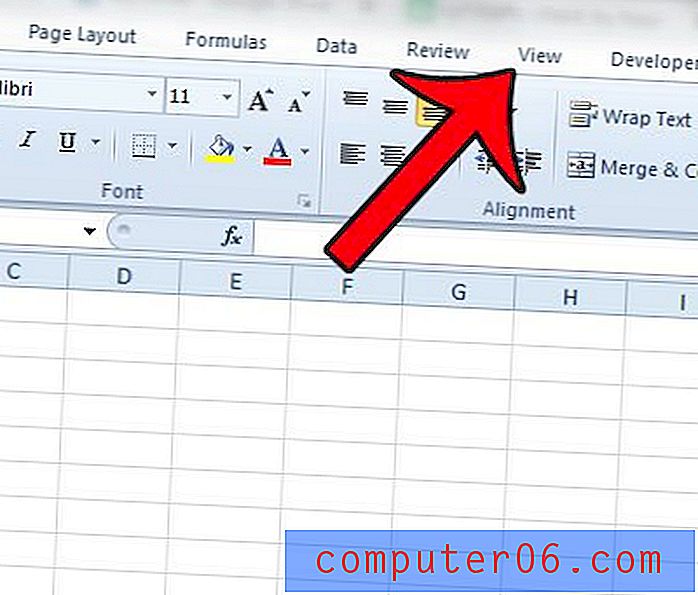Når du trenger å skrive ut noe presserende, men ingen skriver
Skrivere er en uunngåelig plage, men vi trenger dem fortsatt. Som noen som jobber i et miljø der det skrives mye ut hver dag, kan jeg ærlig si at jeg merker mange flere problemer med skrivere enn det jeg gjør med datamaskiner. Disse problemene strekker seg vanligvis ikke til hjemmelivet mitt, fordi jeg sjelden har behov for å skrive ut fysiske dokumenter lenger for meg selv. Men det er tider når jeg er borte fra en skriver, for eksempel på et hotellrom, kaffebar eller flyplass, og jeg synes jeg trenger å trykke noe. Enten det er en bekreftelse på flyselskapet, en kvittering eller bare en interessant webside, ville det være fint å ha en fysisk kopi. Dessverre kan mange av disse dokumenttypene ikke gjenskapes, og jeg kan ikke kopiere og lime dem inn i Microsoft Word fordi formateringen ikke overføres. Derfor trenger jeg en løsning der jeg kan skrive ut siden til et dokument som lar alt være intakt for meg å skrive ut når jeg er i nærheten av en skriver. PDF-skrivere, for eksempel Primo PDF, er svært nyttige i denne typen situasjoner.
Lagre en webside som en fil som skal skrives ut senere
Når du haster å skrive ut et dokument og ikke har tilgang til en fysisk skriver, er du å bruke Primo PDF til å lage en PDF-fil av dokumentet eller websiden du trenger å skrive ut, den beste løsningen. Det vil opprette en PDF av elementet på skjermen din, og vil holde formateringen så lik som mulig. Du kan deretter lagre PDF-filen på harddisken eller en USB-flash-stasjon, eller du kan sende den til deg selv hvis du trenger å skrive ut PDF-filen fra en annen datamaskin.
Hvis websiden du trenger å skrive ut allerede er åpen og klar, må du IKKE lukke vinduet. Mange viktige sider er avhengige av tidligere innlagte data, og det er ikke sikkert at du kan komme tilbake til skjermen du ville skrive ut.
Begynn med å navigere til nedlastingssiden for Primo PDF, og klikk deretter på den grå Last ned gratis- knappen øverst i vinduet.

Lagre filen på datamaskinen din, dobbeltklikk deretter på den nedlastede filen og følg instruksjonene for å fullføre installasjonen.
Primo PDF vil installere seg selv som en vanlig skriver, noe som betyr at du får tilgang til det ved å bruke kommandoen Skriv ut i nettleseren eller programmet du trenger for å skrive ut dokumentet ditt fra. De fleste utskriftsvinduer kan åpnes ved å trykke på Ctrl + P når du er i programmet.
Klikk på rullegardinmenyen til høyre for Navn, velg alternativet Primo PDF, og klikk deretter på OK- knappen.
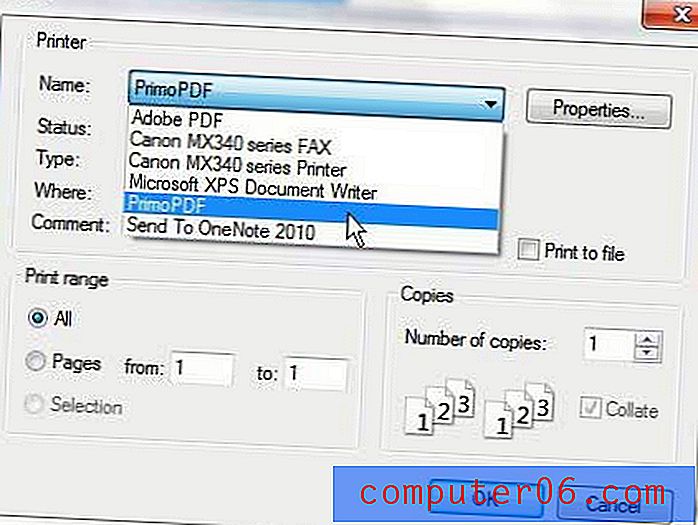
Velg ønsket utskriftskvalitet fra ikonene øverst i vinduet (valget avhenger av hva du trenger utskriften til, men jeg velger vanligvis Skriv ut fordi det er av høyere kvalitet), og klikk deretter på Opprett PDF- knappen.

Skriv inn et navn på filen i feltet Filnavn, og velg deretter stedet på datamaskinen der du vil lagre filen. Klikk på Lagre- knappen for å lage din PDF.
Du kan nå gjøre hva du trenger med filen, slik at du får tilgang til den fra en datamaskin som er koblet til en skriver i fremtiden.